
authorware7.0中文版显示界面。
软件介绍
中文版的Authorware主要用于制作教学软件和网页。Authorware是一种基于过程的解释性图形编程语言。Authorware用于创建交互式程序,这些程序集成了声音、文本、图形、简单动画和数字电影。Authorware以调用图标代替传统计算机语言编程来编辑流程图的设计思想是其主要特点。
Authorware是美国Macromedia公司(现被Adobe公司收购)在美国Authorware Star开发的一种多媒体制作软件。Windows环境下的Authorware专业版和学习版。Authorware是一个面向图标的多媒体制作工具,这使得非专业人士快速开发多媒体软件成为现实。
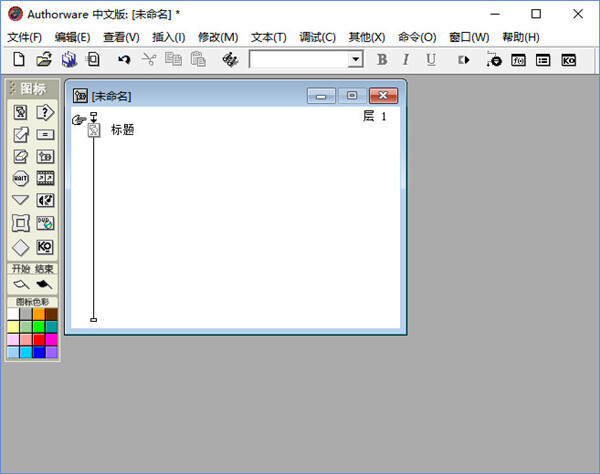
新功能简介
1.使用Macromedia通用用户界面。
2.支持导入微软PowerPoint文件。
3.在应用程序中播放DVD视频文件。
4.通过内容创建导航、文本和其他功能会更容易。
5.支持XML的导入和导出。
6.支持javascript脚本。
7.增加学习管理系统的知识对象。
8.一键式发布学习管理系统功能。
9.完整的脚本属性支持。用户可以通过脚本对命令、知识对象和扩展内容进行高级开发。
10.Autherwave7创建的内容可以在苹果Mac的Mac OS X上兼容播放。
安装步骤
1.在此网站上下载authorware安装包进行解压缩,并运行安装程序进行安装。
2.单击“下一步”,直到安装完成。
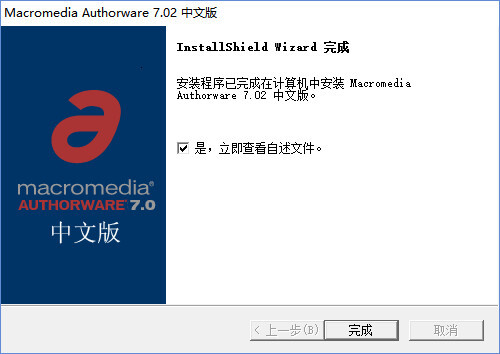
3.输入个人信息(可随意填写)、序列号、网址,运行authorware。序列号可以从下面获得,或者通过在安装包中运行keygen.exe来获得。
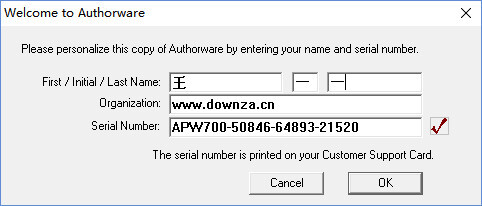
此外,如果功能面板、变量面板和知识对象面板被放大,请关闭authorware程序并运行aw701patch。或者修改注册表,如图au所示。或者直接将aw701patch复制到authorware安装目录下的commands文件夹中,然后直接在authorware中使用。
常见问题
安装了Authorware,那么打开软件的时候,不显示属性面板吗?
原因有几个:1。因为您还没有创建文件,也就是说,您还没有选择流线。如果您已经创建了文件,您可以在菜单中单击修改-图像(或文件或其他东西)-属性。
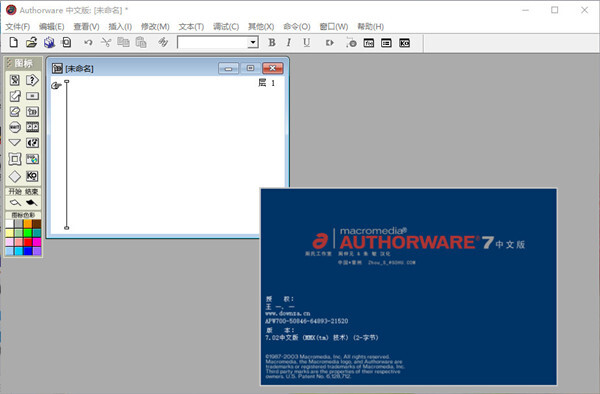
如何在Authorware中插入文本?
1.打开Authorware,进入Authorware的工作界面。
2.选择左侧工具栏中的显示图标,并将其拖动到右侧的流线上。
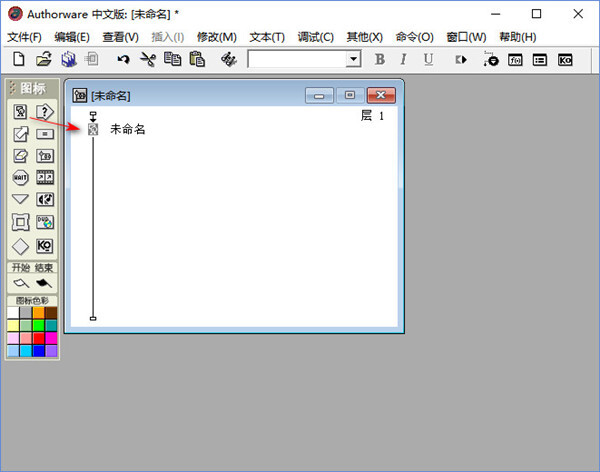
3.将显示图标重命名为标题。
4.双击显示图标打开演示窗口。
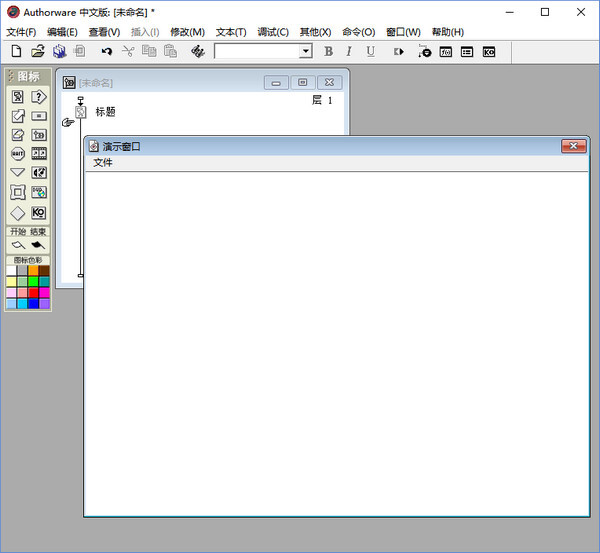
5.点击工具箱中的文本工具A,在演示窗口的空白处点击,会出现文本输入提示区。
6.设置文本的字体和大小。
7.然后输入所需的文本。
课件如何打包?
1。运行界面的设置【/br/】一般显示器的分辨率设置为800×600像素,可以防止在其他机器上运行课件时出现过屏现象。同时将“标题栏”和“菜单栏”颠倒,使应用程序最终运行时,状态栏和菜单栏不会出现。
2。检查外部链接文件
如果在课件制作过程中使用了一些外部链接(包括声音、视频和一些OLE对象),还应通过选择“Windows/External media browser ...”命令来检查链接的外部文件的正确性,并及时纠正断开的链接。
3。特别重要的是检查一些特效或视频在打包后是否正确运行
,很多authorware的课件制作者都被这个问题困扰过。打包后的课件屏幕上可能会出现一些提示,提示某些指定的转换效果无法使用,视频无法播放。这种问题很容易解决,只需将authorware 7.0安装文件下的“Xtras”文件夹(实现各种特效)和A7VFW32.xmo视频驱动文件复制到打包文件所在的同一个目录即可。这样,我们使用的一些转换特效就会有设定的效果,视频也能正确播放。



 FL Studio(水果软件)
FL Studio(水果软件)









